Помните те далеки годы, когда YouTube разрешал загружать любые доступные у себя видео? Хорошее было время… Сейчас это, разумеется, запрещено. Если вам нужна функция загрузки видеофайлов, придется оформить подписку на YouTube Premium — целых $12 в месяц! Не стоит и говорить, что данная сумма многими жителями РФ будет считаться баснословной. Да что уж там, даже люди при деньгах зачастую не хотят оформлять Premium-подписку.
Но спешим обрадовать! Существуют методы, благодаря которым можно качать видео с Ютуба, причем совершенно бесплатно.
Как скачать видео с Ютуба в 2023 году?
Сайты-загрузчики
Пожалуй, самый простой способ — это так называемые сайты-загрузчики. Вставляем в поисковую строку такого сайта ссылку на Ютуб-видео и скачиваем последнее в нужном нам формате. Главный минус подобных сайтов — это относительно низкая скорость загрузки и ограниченное количество форматов. Ну и не стоит забывать о куче рекламы и прочих неудобствах.
Чтобы найти сайт-загрузчик, введите поисковый запрос «скачать видео с Ютуб», например, в Google или Яндекс, и перед вами появится куча самых разных веб-ресурсов по данной тематике.
Как скачать свои видео без программ с канала YouTube официально? Учимся скачивать видео с канала!
Программы-загрузчики
Некоторые же отдают свое предпочтение программам-загрузчикам. Существует таких программ бесчисленное множество: iTubeGo, By Click, Leawo, Fast Video и многие другие. Тем не менее большинство пользователей в сети пользуются услугами программы 4K Video Downloader. Относительно простой интерфейс и гибкий инструментарий делают 4K Video Downloader крайне привлекательным выбором.
К сожалению, бесплатная версия программы обладает ограниченным набором функций, но ее с головой хватит для повседневных задач неприхотливого пользователя. Платная версия обойдется где-то в тысячу рублей, однако это все равно выгодней, чем YouTube Premium.
Расширения-загрузчики
Альтернатива программам — это расширения для браузера, которые позволяют скачивать видео с Ютуба непосредственно со странички самого видео. Если простым языком, вам даже никуда ходить не нужно — все можно сделать прямо на месте. Выбрали формат, нажали кнопку «Скачать» и ждете завершения загрузки файла.
Как и с программами, расширений-загрузчиков целое море — выбирай не хочу. Пожалуй, самые популярные из них — это YouTube Video Downloader и y2mate. В общем, выбор за вами, но знайте, что в официальном доступе этих расширений нет, а поэтому вам придется скачивать их со сторонних сайтов. Будьте осторожны!
Как вы уже должны были понять, скачать видео с Ютуба в 2023 году можно, но сделать это не так и просто. Но если вы будете следовать вышеуказанным советам, у вас все обязательно получится. Знаете еще какие-то способы скачки видеофайлов с YouTube? Пожалуйста, делитесь ими в комментариях!
Источник: gamesqa.ru
Целых 20 способов скачать видео с Ютуба по ссылке

Как сохранить видео из ютуб на ПК без программ
Существует множество способов загрузить видео из YouTube на свой ПК, ноутбук или другое устройство. В статье разобраны только проверенные и надежные способы загрузки видеозаписей.
Специальные сайты
SaveFrom.Net
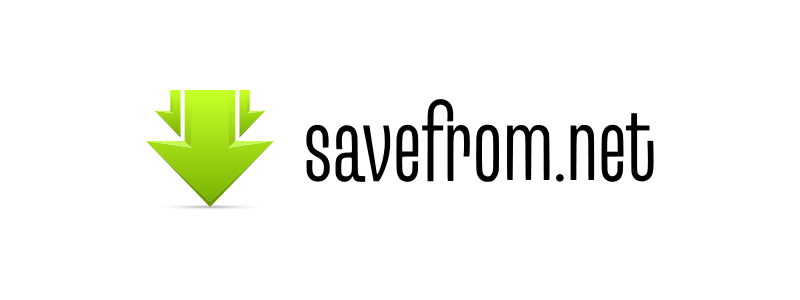
Это одна из самых популярных площадок для скачивания.
Сервис предлагает следующий метод загрузки:
- Зайдите в YouTube и выберите необходимое видео.
- В строке ввода адреса, перед ссылкой на сайт введите де буквы s (должно получиться ssyoutube.com).
- Нажмите «Enter».
- Кликните по кнопке скачивания, предварительно выбрав качество видеозаписи.
VDYouTube
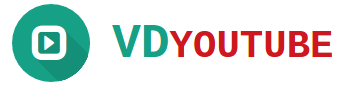
Принцип действий тот же, только теперь вместо двух «s» нужно ввести сочетание «vd». Далее вы окажитесь на сайте сервиса VDYouTube.
Другие сайты
Существует множество аналогичных сайтов, площадок и сервисов, позволяющих загружать ролики с YouTube.
Список проверенных сайтов:
- Save-Video.com;
- KeepVid.com;
- Getvideo.org.
Последовательность действий везде одинаковая:
- Выделите и скопируйте ссылку видеозаписи.
- Введите её в специальное поле (на сайте для загрузки).
- Выберите формат видео.
- Скачайте.
Некоторые сайты дают возможность скачивать видео в 4К.
Плагины для браузеров
SaveFrom.net
Помимо сайта, существует одноименный плагин для веб-обозревателей. Работает плагин почти со всеми ходовыми браузерами. После установки расширения, на сайте YouTube, под каждым видео (рядом с кнопкой «Подписаться») появится пиктограмма SaveFrom. Нажав на неё, вы сможете скачать видеозапись (перед этим выбрав формат и качество ролика).
FastestTube (расширение для Opera)

Аналогичное расширение, но работающее только с веб-обозревателем Opera.
VGet Extension (Chrome)
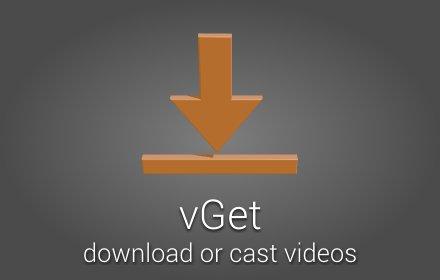
Ещё один плагин, позволяющий скачивать видеоролики. Расширение является эксклюзивом для браузера Chrome.
Video DownloadHelper
С помощью этого расширения вы можете скачивать абсолютно любую видеозапись (то есть, не только из YouTube). Работает только в Firefox.
ClickToPlugin (Safari)
Полноценное приложение, направленное на увеличение производительности. Работает плагин по принципу замены flash-плеера на HTML 5. Скачать видео можно вызвав контекстное меню. Затем выбирайте пункт «Download Video».
Automator
Для полноценной работы приложения требуется установить Python. Затем загрузите скрипт и запустите его через Automator.
Как запустить скрипт:
- Скачайте Python и Automator. Установите приложение.
- Введите следующие команды:
- sudo curl https://yt-dl.org/downloads/2015.12.23/youtube-dl -o /usr/local/bin/youtube-dl
sudo chmod a+rx /usr/local/bin/youtube-dl.
- Откройте утилиту Automator и выберите «Запустить shell-скрипт».
- Ниже скрипта введите следующее:
- cd ~/Downloads
- Сохраните проект.
Теперь, когда вы создали собственный скрип, идет следующий этап:
- Откройте сайт YouTube и выберите нужный ролик.
- Кликните два раза по адресной строке (на странице видеозаписи).
- Затем откройте меню «Службы» и кликните по созданному заранее скрипту.
Скачанные видеозаписи сохраняются в папке «Загрузки».
Программы для компьютеров (ноутбуков)
DownloadMaster
Одна из лучших утилит для скачивания объемных файлов. Изначально программа разрабатывалась как менеджер загрузок. Но со временем приложение обзавелось множеством других функций. Одна из них – скачивание роликов с YouTube и других видеохостингов.
4K Video Downloader
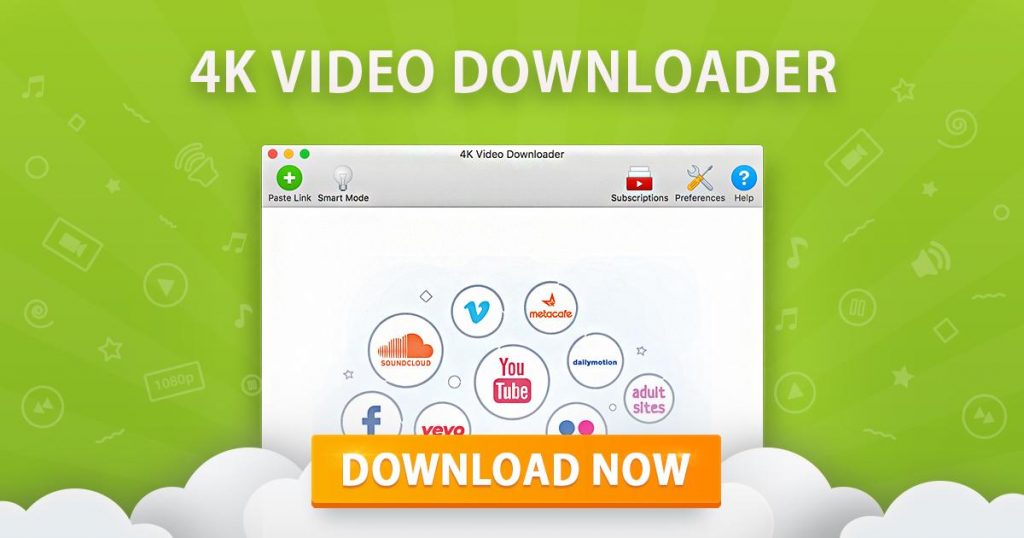
Более современная программа, позволяющая скачивать видео. Но это далеко не единственная фишка утилиты.
Какими возможностями и функциями обладает программа:
- загрузка YouTube-каналов целиком;
- скачивание видео в любом формате;
- загрузка видеозаписи вместе с субтитрами;
- можно скачать видеоролик с любой страницы.
Все, что требуется сделать – это скопировать ссылку на ролик в адресную строку утилиты. Остальное Video Downloader сделает за вас.
ClipGrab
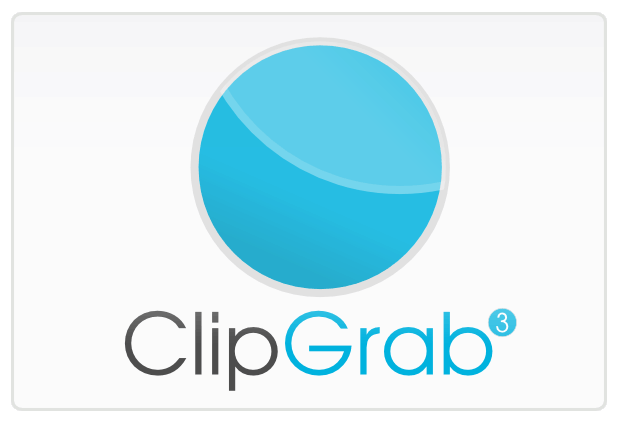
Универсальная программа. В ней имеется встроенный поиск видеозаписей. Пользователю даже не требуется заходить на сайт YouTube, работайте непосредственно в программе. В ClipGrab есть множество параметров для управления загрузками.
Softorino YT Converter
В основном, программа направлена на скачивание аудиозаписей, но в ней также есть функция загрузки видеозаписей.
Программы для Android
Большинство приложений такого рода могут нанести урон вашему устройству. Ниже приведен список проверенных утилит для загрузки видеороликов на Android-гаджеты.
Приложения для загрузки видеозаписей:
WorkFlow (iPhone и iPad)
С помощью этой утилиты вы можете загрузить видеозапись на ваш гаджет. Достаточно просто нажать на кнопку «Поделиться», которая находится под видео.
Источник: proumnyjdom.ru
Онлайн-программа для скачивания видео с YouTube без регистрации

Привет, друзья! Весной 2018-го в СМИ промелькнула интересная публикация о том, что представители Google обещали реализовать долгожданную возможность напрямую скачать видео с youtube. Любители бесплатного контента вздохнули с облегчением и надеждой.
К сожалению, год заканчивается, но воз и ныне там. С официального сайта youtube загружать ролики на компьютер для последующего просмотра не представляется возможным.
Как скачать видео с youtube без программ онлайн
Почему бы не смотреть программы непосредственно на YouTube, в режиме онлайн? Это не всегда удобно по ряду причин.
- Любимые песни, сериалы, кинофильмы пользователь смотрит неоднократно. Зачем каждый раз оплачивать интернет-трафик?
- Часто люди хотят сделать запас интересных развлекательных или познавательных программ для просмотра в условиях, когда доступа к сети нет. В поезде, в самолете, за городом.
- Записать видео или аудио на телефон. В этом случае высокое качество не требуется, желательно конвертировать файлы в формат с меньшим разрешением.
Существуют специальные компьютерные приложения для конвертации и загрузки видеороликов. Но этот вариант не всегда желателен.
Дополнительные программы создают излишнюю нагрузку на операционную систему. Кроме того, бесплатные программы-конвертеры работают довольно медленно. Ждать окончания преобразования формата и загрузки очень долго.
Приложения для осуществления официально не разрешенного скачивания с Ютуба разработаны частными программистами и нет никаких гарантий в их безопасности для здоровья оборудования и пользовательских данных. По этой причине скачивание и установка приложений из ненадежных источников нежелательна.
К счастью, существуют возможности конвертировать и скачивать видео с Ютуба без программ, быстро и просто.
Онлайн-сервис savefrom.net
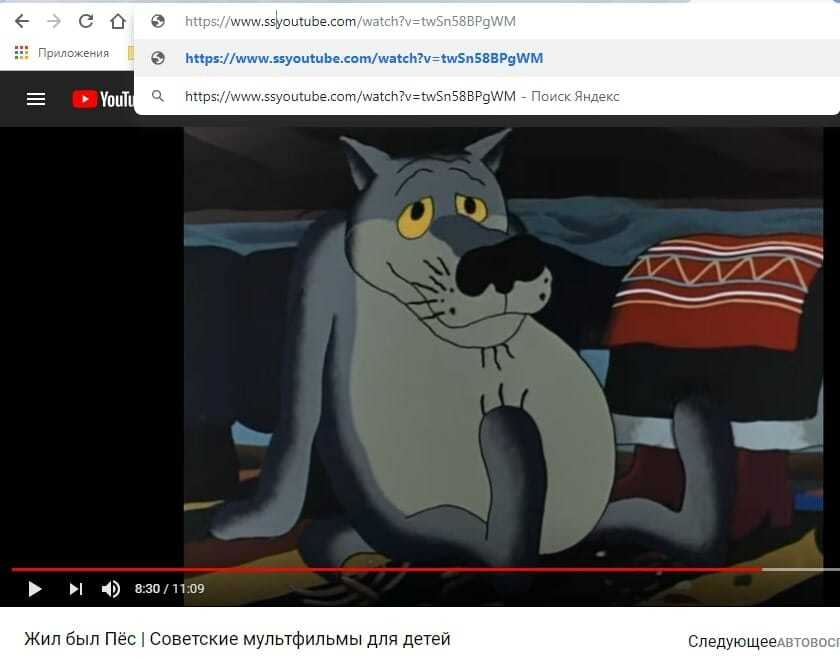
Вот один из наиболее популярных в рунете сайтов, на котором можно успешно и без проблем, не опасаясь заразить компьютер вирусами, конвертировать и скачивать любые ролики, опубликованные на youtube и некоторых иных видеохостингах и медиа платформах.
Алгоритм работы с сервисом достаточно прост.
- Откройте официальный сайт YouTube.
- Запустите какой-либо сюжет.
- В поисковой строке браузера вы увидите адрес видео.
- Добавьте в URL буквы SS как на примере ниже:
- https://www.ssyoutube.com/watch?v=twSn58BPgWM

И далее нажмите Enter. Вас перебросит на сайт savefrom.net.
Внизу подчеркнута фраза «Скачать без установки». Кликаем по нему. Открывается новое окно.
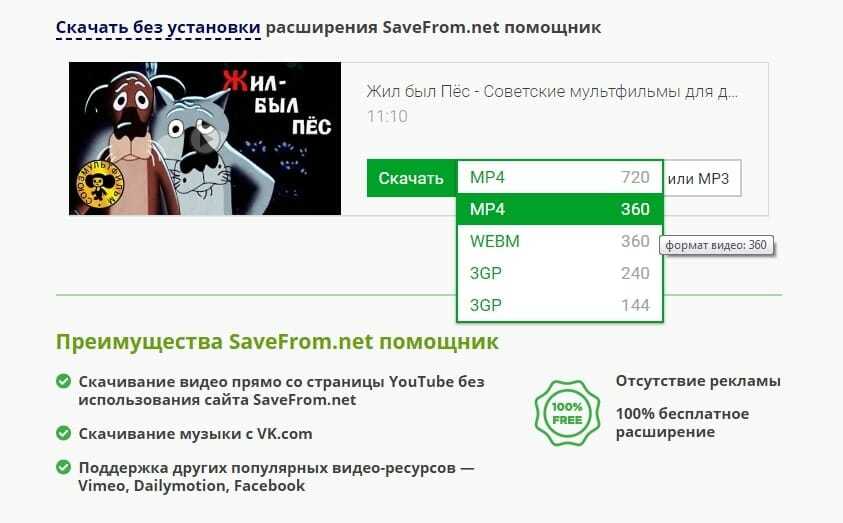
Сохраняем видео с youtube на телефон (андроид)
Здесь можно выбрать разрешение и качество. Например, если вам хочется скачать видео c youtube, чтобы потом сохранить медиа файл на телефон андроид, можно выбрать экономичный формат MP4 360 либо даже 3GP 144.
- Мобильный интернет медленный, поэтому быстрее скачивать сначала на стационарный компьютер, а уже потом сбросить на смартфон или планшет.
- Внутренняя память мобильных гаджетов небольшая, так что для экономии свободного места целесообразно слегка снизить разрешение изображения.
- Тем более, что на маленьком дисплее телефона или планшета высокое разрешение HD все равно особого удовольствия не принесет. HD-video показывает все свое the best только на широкоформатных дисплеях.
Преимущества сервиса savefrom.net – можно записывать медиа файлы не только с Ютуба, но и с других ресурсов – Facebook, Вконтакте, Dailymotion, Vimeo. Без рекламы и полностью бесплатно.
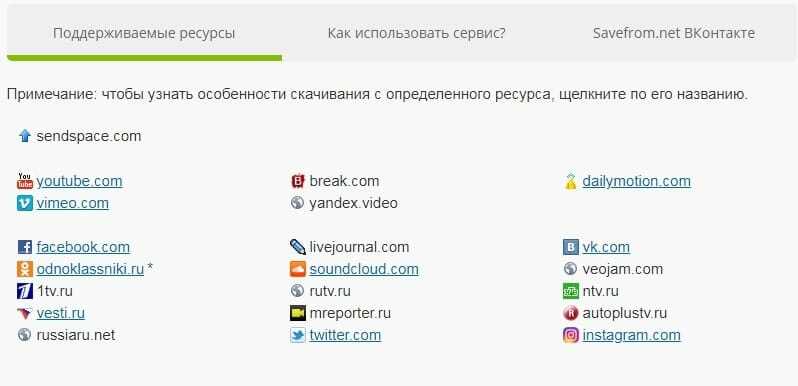
Альтернативно, если у вас уже есть готовая гиперссылка на нужный видеоролик, можно непосредственно посетить сайт savefrom.net и напрямую вставить ее в предлагаемую форму.
==> Как удалить подписчиков в контакте без внесения в черный список
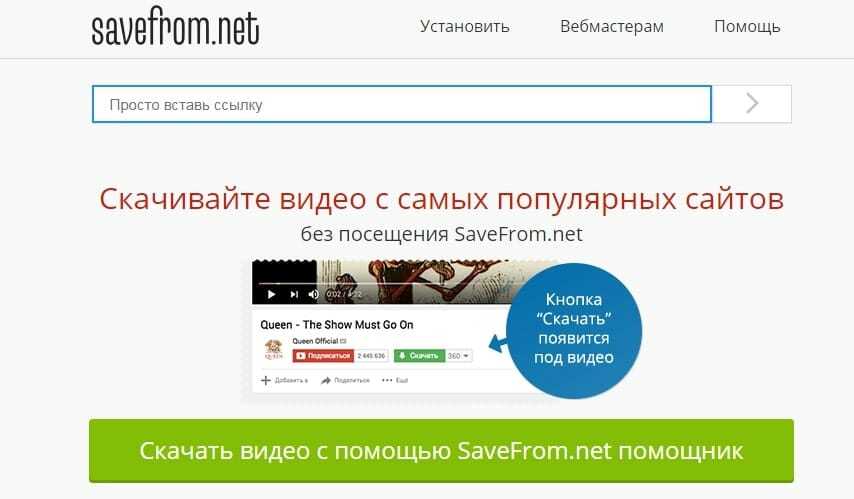
Расширение для IOS Documents 5
Расширение documents 5 предназначено для скачивания видео для IOS со своим встроенным браузером. Для просмотра скаченного видео, вам нужно переместить файл с папки загрузок в каталог Photos.
[appbox appstore 364901807]
Расширение браузера для скачивания видео
Для регулярного скачивания роликов или телесериалов можно установить в браузер плагин (расширение). Но в этом варианте могут возникнуть проблемы с совместимостью. Последние версии браузера Google Chrome начали блокировать потенциально опасные расширения и дополнения. Так что плагин savefrom.net может и не работать.
Пакетное скачивание и конвертация видео с веб-страниц. Добавьте перед URL страницы, на которой размещено несколько видео с YouTube префикс savefrom.net/ либо sfrom.net/.
После этого можно будет конвертировать и загрузить последовательно все добавленные на веб-страницу ролики.
Еще один вариант. Вместо префикса добавляется к ссылке суффикс «to»:
После нажатия кнопки Enter вы опять-таки попадаете на сайт savefrom.net и далее действуете как описано выше.
Clipconverter.cc
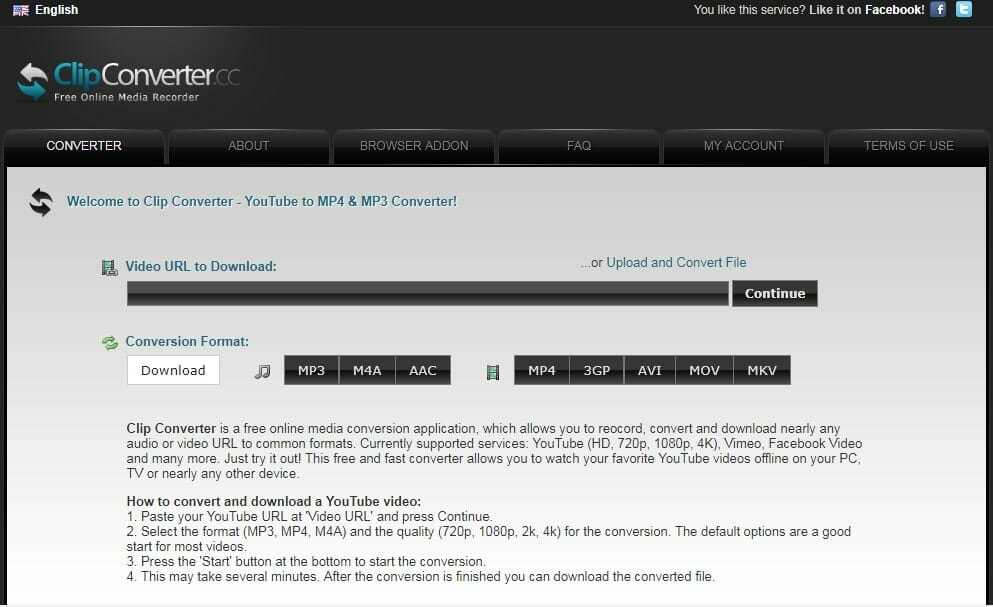
Адрес сервиса https://www.clipconverter.cc/ . Русской локализации интерфейса нет (ожидается).
Здесь нам понадобится ссылка на видео с youtube. Можно скопировать URL ролика при помощи контекстного меню (правая кнопка мыши). В этом случае запускать сам ролик или открывать его в отдельной вкладке не требуется. Копировать ссылки можно напрямую, с главного экрана YouTube.
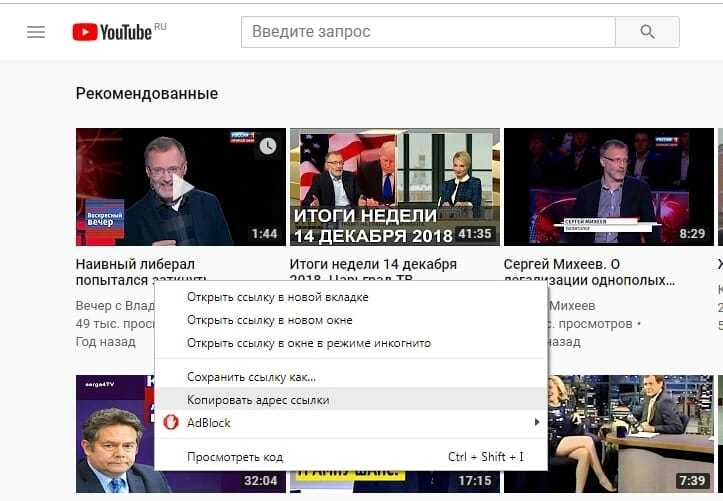
Возвращаемся в Конвертер и вставляем URL в поле поиска, нажимаем кнопку «Continue».
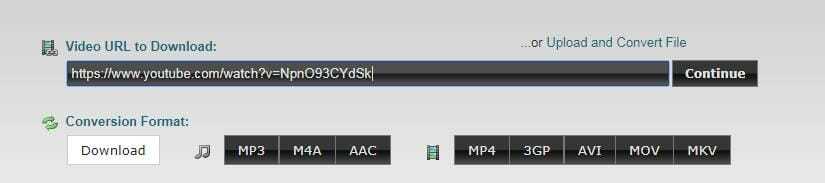
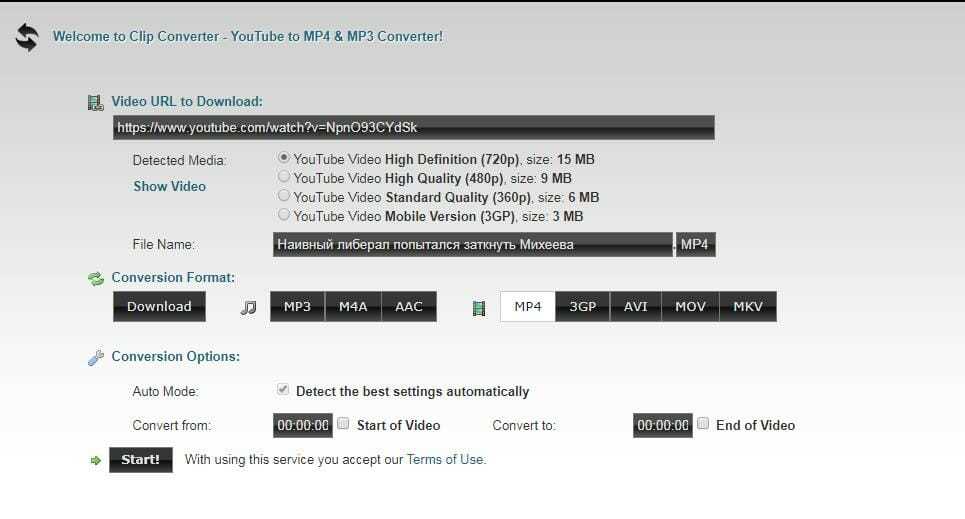
Как видите, здесь предлагается довольно широкий выбор вариантов скачивания медиа контента со звуком либо даже только аудио составляющую кодека в формате MP3, M4A или AAC.
Примечание. Следует помнить, что конвертация из формата низкого разрешения в более высококачественный невозможна. Вернее, технически преобразовать 3GP в MP4 можно, но качество звукового трека и разрешение изображения при этом не повысится.
Дополнительные опции. Есть возможность скачать не весь эпизод целиком, а точно уставить временной промежуток, с какой секунды до какой минуты от начала и до конца ролика.
- Convert from 00:00:00 Start of Video.
- Convert to 00:00:00 End of Video.
==> Как сделать скриншот на телефоне (компьютере) и что такое screenshot
Итак, настраиваем желаемые параметры результирующего контента и нажимаем кнопку «Start!». В зависимости от размера медиа файла процесс преобразования может продолжаться от секунд до нескольких минут.
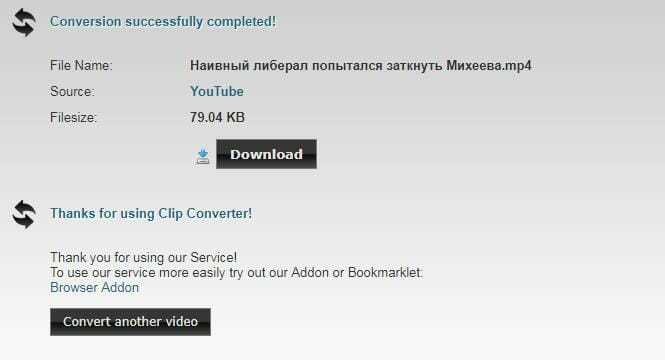
Вот и все. Конвертация завершена. Размер готового файла указан. Остается нажать кнопку «Download» и выбрать папку назначения. Наименование файла обычно отображается в поле «Проводника» автоматически.
Преимущества. Сервис clipconverter.cc доступен на сайте с любого устройства, на всех платформах. В том числе, открыть сайт сервиса можно без проблем на Макбук, на смартфонах и планшетах.
Недостаток. Этот конвертер не поддерживает обработку медиа кодеков, содержащий музыку. По этой причине затруднено или невозможно скачивание музыкальных альбомов и некоторых кинофильмов.
Простой сервис getvideo.org
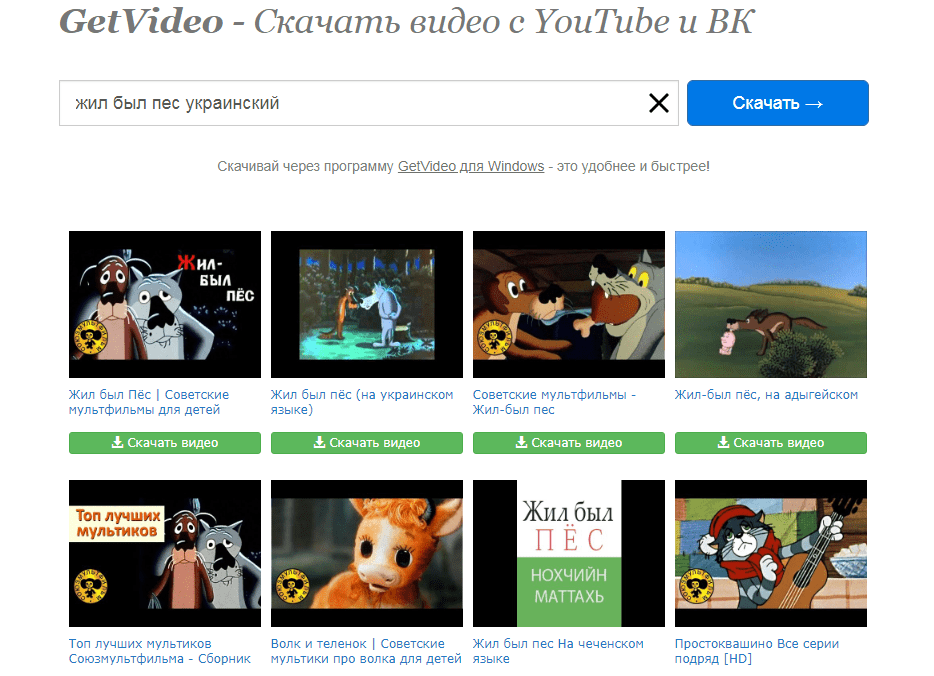
А вот сервис , на котором имеется удобная функция поиска по интернету. Здесь можно, не зная, где опубликован желаемый ролик, ввести в строку поиска ключевую фразу и вам будет предложен целый ассортимент подходящих (релевантных) вариантов.
Выбираете, что вам больше нравится и нажимаете кнопку «скачать видео». После обработки появляется форма настройки качества и выбора формата.
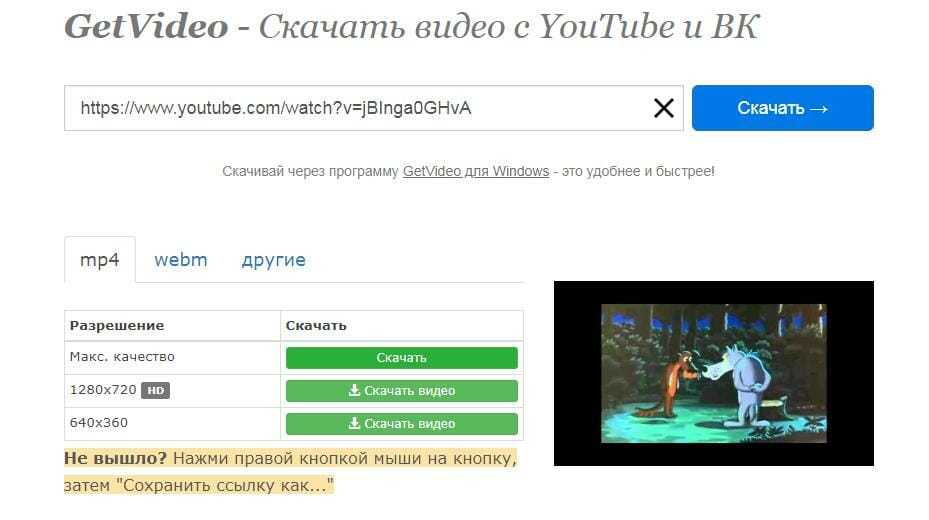
Здесь опции настроек не так широки, нежели в предыдущем конвертере. Зато есть опция прямого интернет-поиска.
Расширения для альтернативных браузеров
[appbox chromewebstore dmpojjilddefgnhiicjcmhbkjgbbclob]
[appbox operaaddons savefromnet-helper]
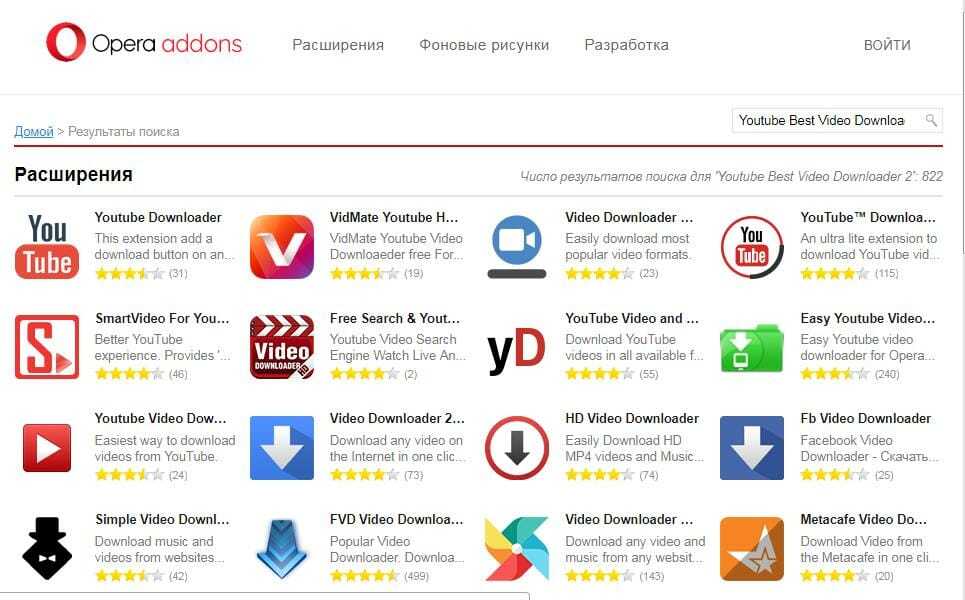
Проблема браузера google Chrome в том, что он относится к сервисам Google, как и видеохостинг YouTube. Поэтому расширения для скачивания видео с youtube в Хроме работать не будут поддерживаться и работать по определению.
Но ничто не мешает пользователю обратиться к альтернативным обозревателям – Opera, Mozilla Firefox. Даже в браузере Comodo Dragon можно найти расширение-загрузчик для YouTube. На скриншоте выше длинный список дополнений для браузера Opera. В качестве примера можно попробовать установить первое попавшееся дополнение.
Видео, к сожалению, больше не доступно.
Приложение для IPHONE И IPAD
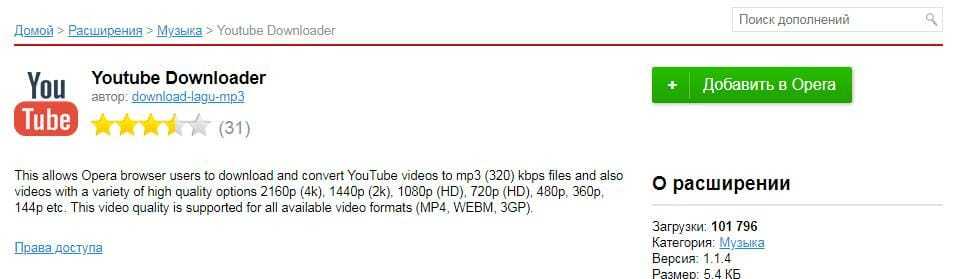
Чтобы скачать ролик, нужно нажать на красный значок со стрелкой вниз в омнибоксе браузера.
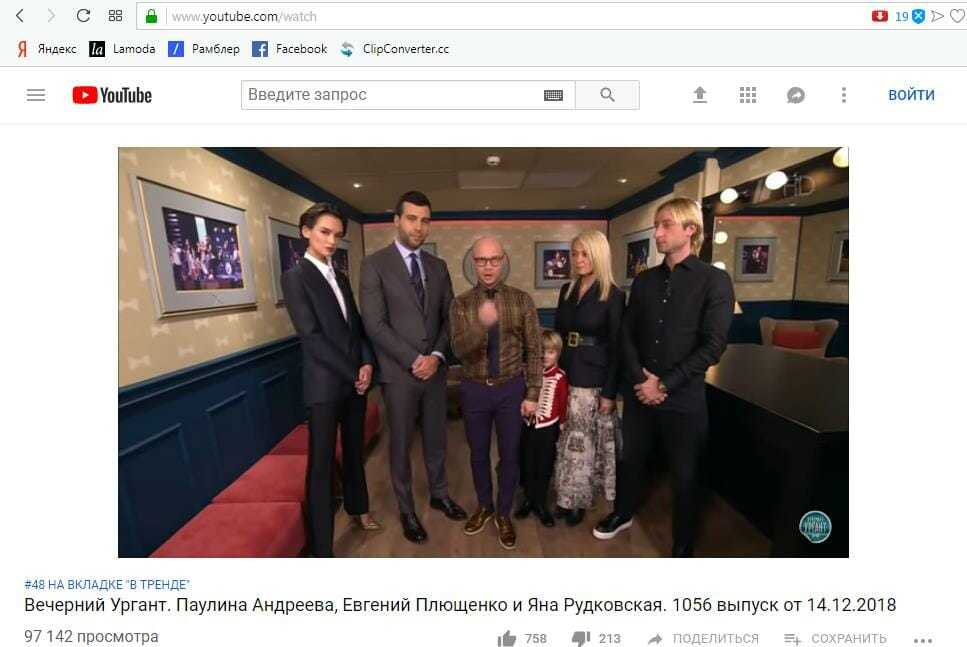
В параллельной вкладке начнется процесс обработки видео файла и в конце появится интерфейс выбора настроек качества.
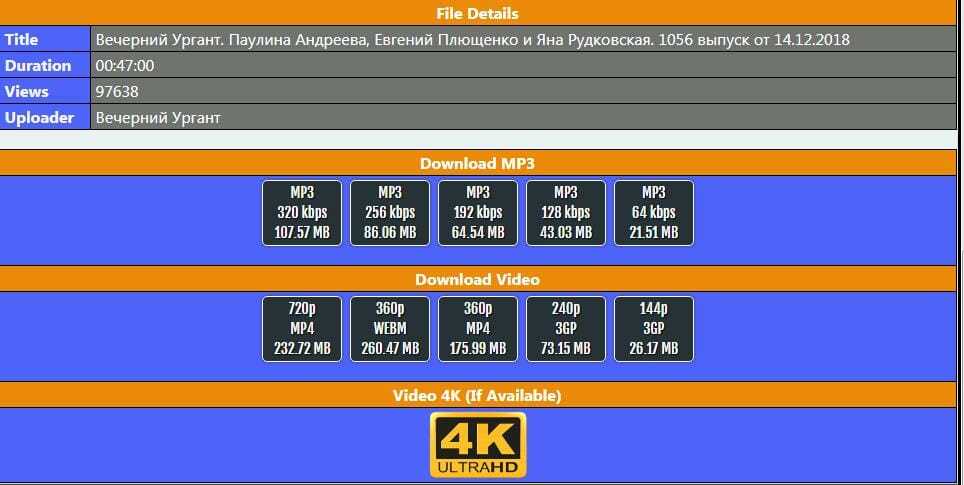
Выбираем желаемое качество и формат. Кликаем по черному прямоугольнику.
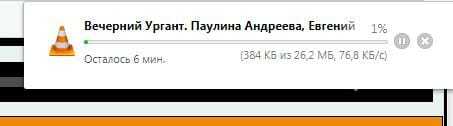
Все, процесс загрузки пошел и статус отображается в правом верхнем углу, во всплывающем окошке. Указано, сколько времени остается ждать завершения выполнения задачи. До новых встреч!
———————————————— Будьте первым, кто поделится сенсацией! Если вы нашли эту статью полезной, возьмите на себя инициативу и нажмите кнопку социальных сетей. Давайте распространять знания и менять мир вместе.
Бала ли вам статья полезной?
Нет, извините 64
- ← Быстрый и удобный способ создать карту сайта в формате Sitemap XML
- Полный гайд по оптимизации картинок на сайте онлайн для wordpress →
Источник: seovpmr.ru